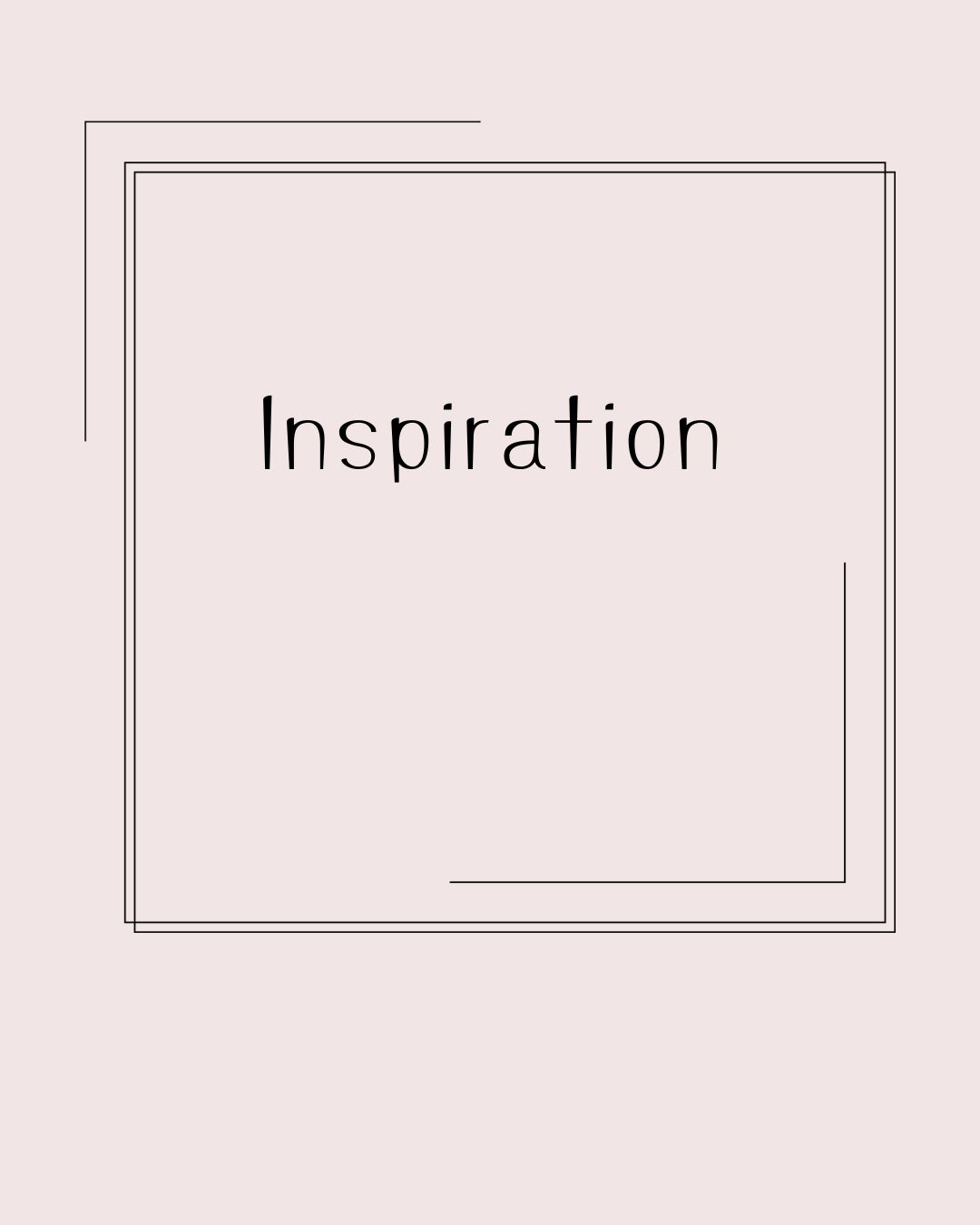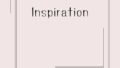「インスタのDM、間違えて送っちゃった…!」「見られたくないメッセージを削除したい」そんな経験はありませんか?
InstagramのDM(ダイレクトメッセージ)は便利な一方で、ちょっとした操作ミスや気持ちの変化で「消したい!」と思うこともありますよね。
この記事では、2025年最新版のインスタDM削除方法を初心者の方にもわかりやすく、丁寧に解説します。
スマホ別の手順や、削除したときの相手側の見え方、注意点までやさしい言葉でまとめていますので、「安心して削除したい」という方はぜひ参考にしてくださいね。
目次
【インスタDMの削除方法:基本編】
スレッドごと削除する手順(iPhone/Android共通)
- インスタアプリを開き、右上のDM(紙飛行機マーク)をタップします。
- 削除したいスレッド(個別のチャット履歴)を長押しします。
- 表示されるポップアップメニューから「削除」を選択すると、完了です。
この操作で、自分の画面上からは該当のスレッドが完全に削除されます。
ただし、注意点として相手側の画面にはそのまま残るため、「完全な削除」ではありません。
削除後に相手との内容を確認できなくなるので、必要に応じて事前に内容を保存しておくのもおすすめです。
また、この削除操作はアプリ内での操作に限定されており、スマートフォンの通知履歴などからは内容が見えてしまうケースもあります。
個人情報や重要な内容が含まれていた場合は、特に慎重に行いましょう。
1通だけ削除したい場合:「送信を取り消し」
- 対象のメッセージを長押しし、「送信を取り消す」を選びます。
この方法を使うと、送ったメッセージが自分と相手の両方の画面から完全に削除されます。
特に誤送信した場合や、感情的に送ったメッセージをなかったことにしたいときには非常に便利な機能です。
ただし、削除までに相手がすでにメッセージを開いていたり、通知から一部内容を確認されていたりする可能性もあるため、「できるだけ早く送信取り消しを行う」ことが重要です。
また、取り消し操作の痕跡が相手に一切残らないわけではなく、相手の環境によっては「通知だけは表示されたまま」という場合もあります。
DMを削除したこと自体を知られたくない場合は、この点にも気をつけて使いましょう。
メッセージリクエストからのDM削除手順
知らない人から届いたDMは、通常の受信トレイではなく「メッセージリクエスト」に表示されます。
ここにはフォローしていないユーザーからのメッセージが集まり、自分が承認しない限り相手には既読の表示もつきません。
- DM画面で「メッセージリクエスト」をタップして開きます。
- 削除したいリクエストをスワイプするか、長押ししてメニューを表示させます。
- メニューの中から「削除」を選択すれば、そのリクエストは一覧から消えます。
この操作で相手に通知が行くことはなく、安心して削除できます。
また、メッセージを開かずに削除すれば、既読をつけずに処理できるので、相手に気づかれたくない場合にも有効です。
ブラウザ版(PC)でDMを削除する方法
- お使いのブラウザ(ChromeやSafariなど)でInstagramにログインします。
- 画面右上にある紙飛行機のアイコン(DM)をクリックして、メッセージ一覧を表示させます。
- 削除したいチャットスレッドの画面右上にある「i(インフォメーション)」アイコンをクリックします。
- 表示された詳細パネルの中から「チャットを削除」を選ぶことで、削除完了です。
スマホとほとんど同じような操作感で使えるので、PC作業中にもスムーズに対応できます。
ただし、PC版ではメッセージ単体を削除(送信取り消し)することはできないため、1通だけを消したい場合はスマホアプリで操作する必要があります。
また、ブラウザによっては表示や操作感に若干の違いがあることもあります。
操作がうまくいかない場合は、別のブラウザを試すか、アプリに切り替えるとスムーズです。
【削除すると相手にはどう見える?】
- 「送信取り消し」した場合:相手の画面からもメッセージが完全に消えます。多くの場合、通知も一緒に非表示になりますが、通知が届いた直後に取り消しても一瞬だけ通知が見えてしまう可能性があります。
- 「スレッド削除」だけでは:自分の画面からは削除されますが、相手の履歴には何も影響がなく、そのままメッセージが残り続けます。
- 「既読」がついた後の削除:削除しても、すでに読まれたという事実は取り消せませんし、内容も相手の記憶やスクリーンショットに残っている可能性があります。
相手にバレずに削除したい場合は、未読のうちに送信取り消しをするのが最も安全な方法です。
メッセージを送ってすぐに間違いに気づいた場合は、相手が通知を開く前に取り消すことを心がけましょう。
また、通知の挙動は相手のデバイスやInstagramのバージョン、設定によって異なるため、「完全に見られていない」とは言い切れない点にも注意が必要です。
さらに、相手がスクリーンショットを撮っていた場合、その内容は削除できません。
気になる内容を送る際には、慎重に判断しましょう。
【削除前に確認しておきたいこと】
バックアップを取りたいなら…
- メッセージをコピーしてメモアプリに貼り付けておけば、いつでも見返すことができて安心です。
- スクリーンショットで保存するのも有効ですが、相手のユーザー名やプロフィール画像などの個人情報が写り込まないように注意しましょう。
- また、会話全体を保存したい場合は、画面を複数回に分けてキャプチャするか、外部メモアプリに書き起こしておくと便利です。
- スマホのメモ機能やクラウド保存(Googleドライブ、iCloudなど)を活用すると、データの紛失を防ぐことができます。
「消すか迷っている」なら…
- DMの削除をすぐに決断できない場合は、まず「ミュート」や「非表示」にして、見えないようにしておくのが安心です。
- 時間をおいて冷静になってから削除するかどうか判断することで、後悔を防ぐことにもつながります。
- 特に感情的になっているときは判断がブレやすいので、焦って消さずに、信頼できる友人に相談してみるのもおすすめです。
- また、ビジネスでのやり取りや重要な証拠になりそうな会話については、削除する前に一度立ち止まって、その後の影響も考えるようにしましょう。
【まとめ】
インスタのDM削除は、正しい手順を理解していればとても簡単で、安心して使える機能です。
特に誤送信や見られたくないメッセージがある場合には、速やかに対応することで不安や後悔を最小限に抑えることができます。
この記事では、「スレッドごとの削除」「1通だけを送信取り消しする方法」「相手にどう見えるのか」など、DM削除に関する基本から応用までを丁寧に解説しました。
操作方法だけでなく、相手側の通知や既読の挙動、スクリーンショット対策まで知っておくことで、より安心してInstagramを使いこなせるようになります。
また、削除前の準備としてバックアップの取り方や、削除するか迷ったときの判断ポイントについても触れました。
感情的な判断を避け、冷静に対応することが大切ですね。
今後は「送信する前に内容を見直す」「本当に必要なメッセージだけ残す」という習慣を意識することで、トラブルの予防にもつながります。
この記事をきっかけに、安心してインスタDMを使えるようになっていただけたら嬉しいです♪